- Eine Liste der letzten 20 kopierten Elemente ist jederzeit im Zwischenablage-Verlaufstool in Windows 11 verfügbar.
- Mit einem einfachen Tastaturkürzel kannst du diese Liste öffnen, um bei Bedarf vergangene Einträge einzufügen.
- Die Funktion "Einfügen" merkt sich nur das zuletzt in die Zwischenablage kopierte Element, aber was ist, wenn du das zuvor kopierte Element wieder brauchst?
Um auf den Verlauf der Zwischenablage in Windows zuzugreifen, musst du die Taste Sieg + V Tastaturkürzel. Aktiviere zuerst den Verlauf, falls du das noch nicht getan hast, und klicke dann auf einen der letzten 20 Einträge, um den Eintrag an der Cursorposition einzufügen.

Man kann über Microsoft Windows sagen, was man will, aber jede neue Version fügt ein paar kleine Hilfsmittel die dir helfen können, produktiver zu sein. Ein solches Tool ist der Zwischenablageverlauf, der existiert seit Windows 10. Sie wurde in Windows 11 ein wenig verbessert.
Der Verlauf der Zwischenablage ist tief in Windows integriert und speichert die letzten 20 kopierten Elemente (Text mit Formatierung und Bilder). Diese können jederzeit in einer Notizen-App, einem Textfeld und so ziemlich überall, wo die Einfügefunktion unterstützt wird, eingefügt werden.
Für mich ist das wahrscheinlich das am häufigsten genutzte Tool am Tag. Unbestritten.
Aktivieren und Verwenden des Windows 11 Zwischenablage-Verlaufstools
1. Klicke in ein Eingabefeld oder ein Textdokument (nicht zwingend erforderlich, aber du kannst direkt an der Cursorposition einfügen).
2. Drücke WIN + V. Wenn du zum ersten Mal auf das Tool zugreifst, musst du das Popup-Fenster der Zwischenablage öffnen und auf Einschalten zuerst.
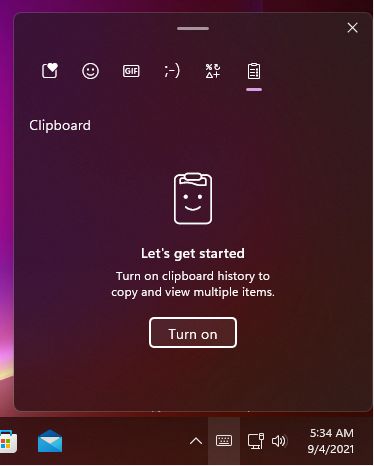
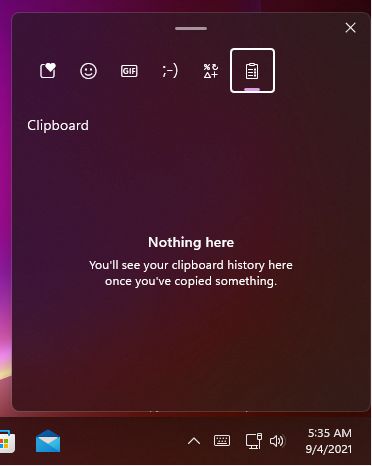
3. Klicke auf das Element, das du verwenden möchtest. Dadurch wird der Inhalt des Artikels (einschließlich der Formatierung) automatisch an der Cursorposition eingefügt.
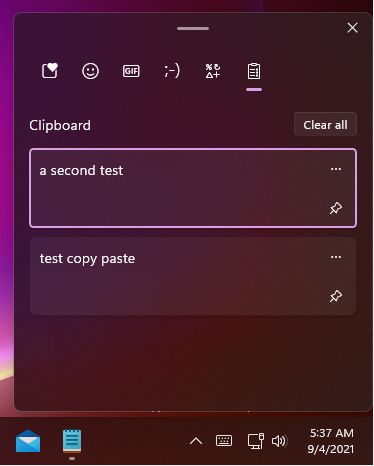
Es gibt noch weitere Aktionen, die du durchführen kannst: (1) die Liste löschen, (2) Elemente anheften, damit sie immer zum Einfügen verfügbar sind, (3) einzelne Einträge löschen und (4) eine weitere Option, um Als Text einfügenmit der du nur den Text ohne Formatierung einfügst. Die letzten beiden Optionen sind unter dem Drei-Punkte-Menü versteckt. Die letzte Option ist neu in Windows 11.
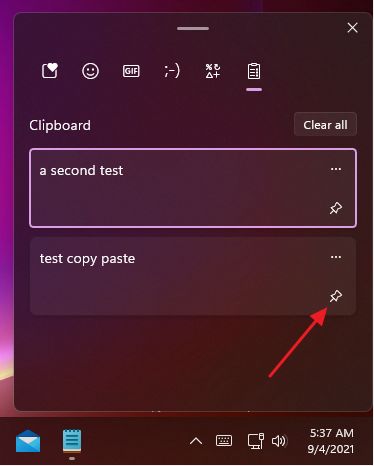
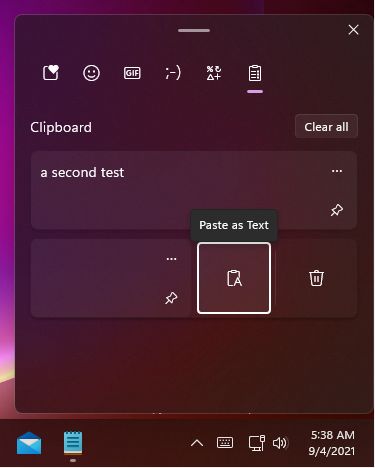
Hinweis: Der Verlauf der Zwischenablage speichert auch Bilder, nicht nur Text.
Kennst du noch andere versteckte nützliche Dienstprogramme in Windows? Hinterlasse sie in einem Kommentar und ich werde sie mir ansehen.
Wusstest du, dass du den Inhalt der Zwischenablage zwischen Windows und Android synchronisieren kannst? So machst du es. Es gibt auch eine nette Möglichkeit vollständige Dateipfade in Windows 11 kopieren. Du kannst auch Windows-Einstellungen automatisch synchronisieren zwischen deinen Geräten.

Windows 11 Tastaturkürzel-Liste: Was ist neu







